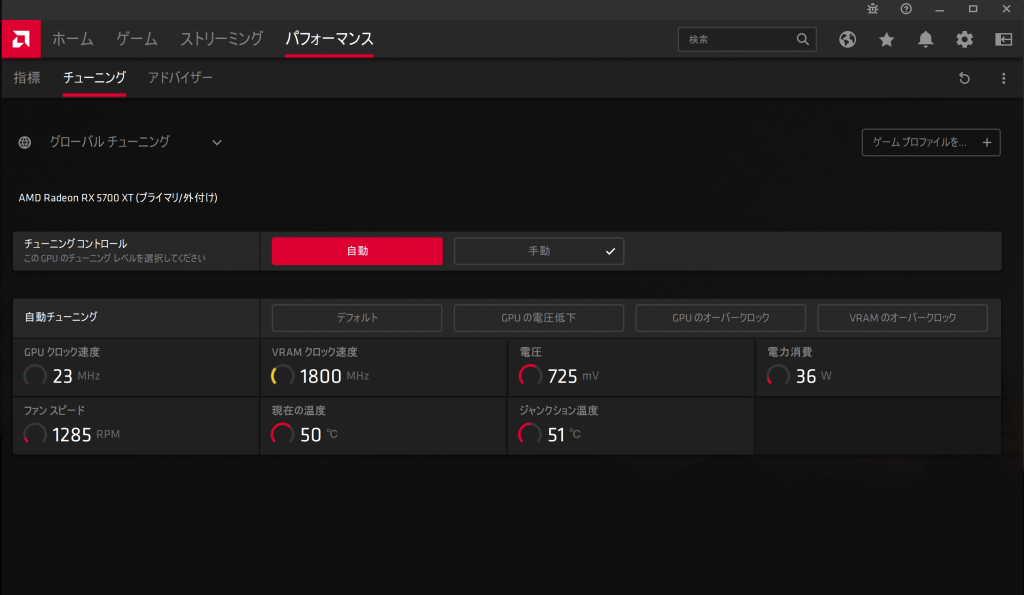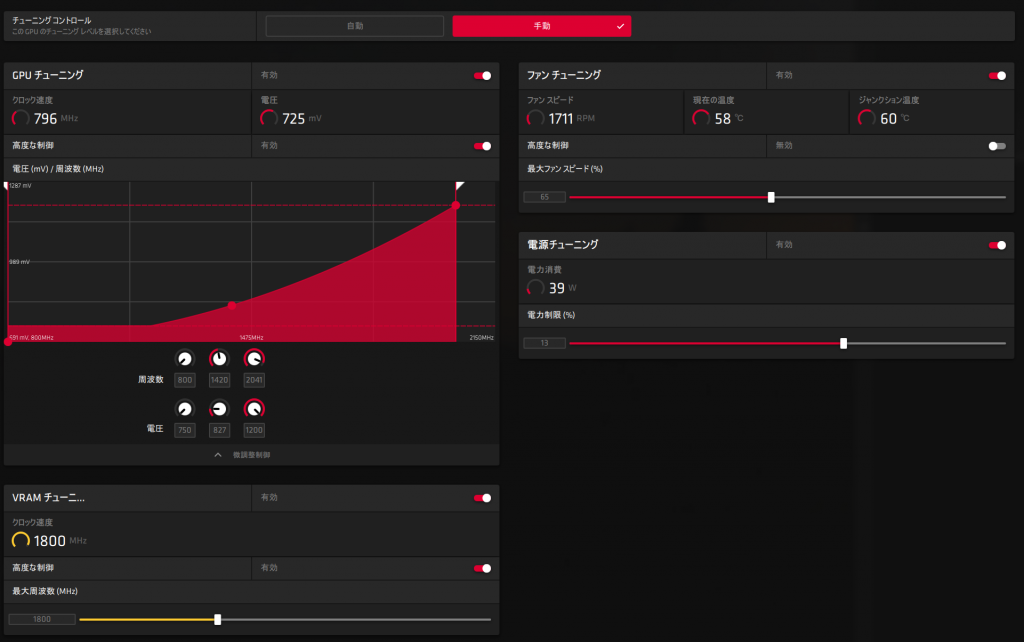概要
AMDのGPUにRadeon RX 5700 XTというものがあります。
私はこのGPUを普段使うパソコンで使用しているのですが、4Kのディスプレイを使用していると、少々スペック的に不足しているように感じています。
そこで、オーバークロックに手を出してみることにしました。
ここでは、私が今回行ったオーバークロックについて紹介します。
オーバークロックの注意点
オーバークロックには注意しなければならないことがあります。
まず、オーバークロックによって動作が不安定になる可能性があり、サポートを受けられなくなります。
動作が不安定になることについては、オーバークロックの設定次第なので、うまくいかない場合は元に戻せばそれで大丈夫なのですが、サポートについては、覚悟しておく必要があります。
また、いわゆるオリファンモデルと呼ばれるものの中には、オーバークロックが既に実施されているものもあります。このようなGPUでは、既にオーバークロックが行われていることから、オーバークロックをしてもあまり効果がないと思われます。
以上のようなことから、今回紹介する設定はあくまでも参考として考えてください。このような設定をしてなんらかの不利益を被っても自己責任です。
方法
オーバークロックの方法には、いくつかあります。
ひとつは、AMDのGPUのドライバについてくる、純正のソフトウェアを使う方法です。
そのほかの方法としては、GPUを製造しているメーカーによって提供されるソフトを使う方法があります。このようなソフトを使う場合は、そのメーカーで製造されたGPUを使う場合には良いのですが、他の同じGPUでも、メーカーが異なる場合はうまくできないということがあります。
今回私が使用した方法は、AMD純正のソフトウェアを使用する方法です。理由としては、私が使っているGPUは玄人志向のもので、メーカーからオーバークロックのためのソフトが提供されていないということが理由です。
私が使用した時の最新のソフトは、「Radeon Software Adrenalin 2020 Edition 20.8.3」でしたので、これを使用しました。
設定内容
Adrenalin 2020では、パフォーマンスのチューニングから、オーバークロックの設定ができます。
ここでは、自動チューニングという方法について書かれていますが、これを試してみたら、ぎりぎりまでチューニングをするせいか、動作が不安定となり、ゲーム等の高負荷のソフトを実行した際に急にソフトが終了してしまうという問題にぶつかりました。
そのため、自動チューニングは使わず手動でチューニングを実行しました。
チューニングの際には、既に他のメーカから販売されている同じGPUの仕様を参考に設定をしました。
他のメーカのものでは、GPUのクロックを2.04MHzまで上げているものがあったため、私もそれにならって、GPUのクロック数を2.04MHzとしました。電圧についても、クロックと一緒に上げました。さらに、クロック数を上げると発熱も大きくなるので最大ファンスピードも少しですが上げました。
他の項目として電源やVRAMがあるのですが、電源については、電力制限を緩和して電力を多く使えるようにしました。VRAMはあまり上げても効果がないという話をよく聞くため、上げすぎて不安定になるのは嫌なことから、1750MHzから1800MHzへと少しだけ上げました。
このようなオーバークロックをした後に、かなり重いゲームを実行してみたのですが、正常に動作しました。もしかすると、もう少し上げることができるかもしれませんが、ひとますはここまでとしました。
オーバークロックの際に困った点としては、GPUに接続する電源のピンの関係上225Wを超えることができないため、雑にクロック数や電源の設定を変更すると、225Wを超えて電力を消費しようとするため、急に電源が切れるということが発生してしまいます。このあたりは、実際に試したところ13%くらいがぎりぎり超えないあたりでしたので、13%を設定しました。
さいごに
オーバークロックは全て自己責任となりますが、GPUの性能を極限まで詰めるためには重要なものです。
今のGPUに不満があるならばやってみるのはどうでしょうか。